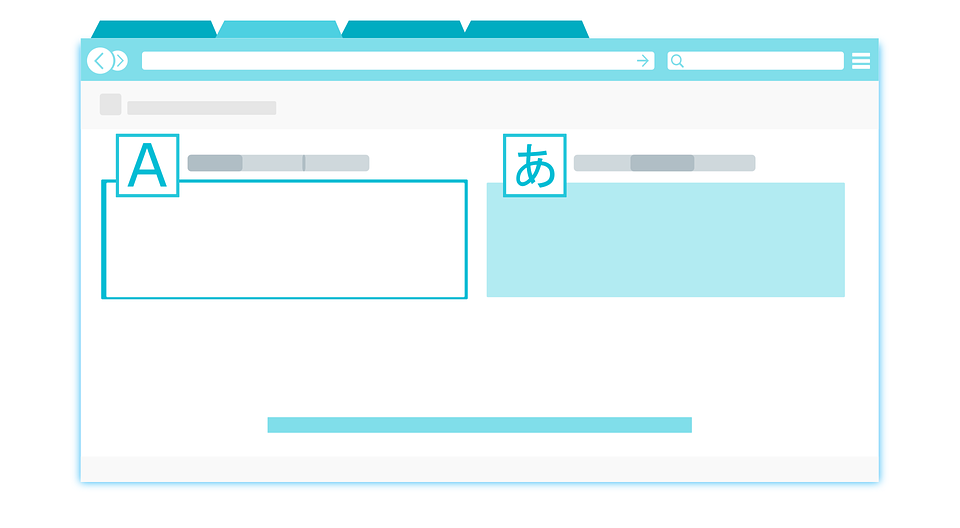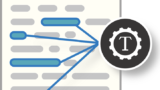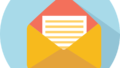※アフィリエイト広告を利用しています。

今回は、「カラーの画像を白黒の画像にしたいのですがどうすれば良いでしょうか?」という質問に答えたいと思います。
カラー画像を白黒画像にする方法
Microsoft Officeのパワーポイントを活用すれば簡単に変換することができます。
なぜカラーを白黒にする必要はあるのか?
カラー画像を白黒画像にする理由は人それぞれかと思いますが、私がカラー画像を白黒画像にする理由は、論文投稿の際に白黒画像が必要だからです。
多くの論文投稿規定では、白黒写真または白黒画像が推奨されているかと思います。
そのため、カラーのものを白黒に変換する必要があります。
パワーポイントを活用する方法
<私の使用環境>PC:Mac、パワーポイント:2010
①パワーポイントを起動します。
②編集したいカラー画像(写真)をドラッグして、パワーポイント内に移動します。
③図の書式設定を選択します。
④色の変更を選択します。
⑤色彩の中から、彩度0%を選択します。
⑥カラー画像が白黒画像になりました。
⑦名前をつけて保存します。
⑧保存の際に、必要に合わせてフォーマットを調整します。
論文投稿に使用するのであれば投稿規定を確認しましょう。
以上
※使用しているPCやパワーポイントのVer.によって多少異なります。
図解
①パワーポイントを起動します。
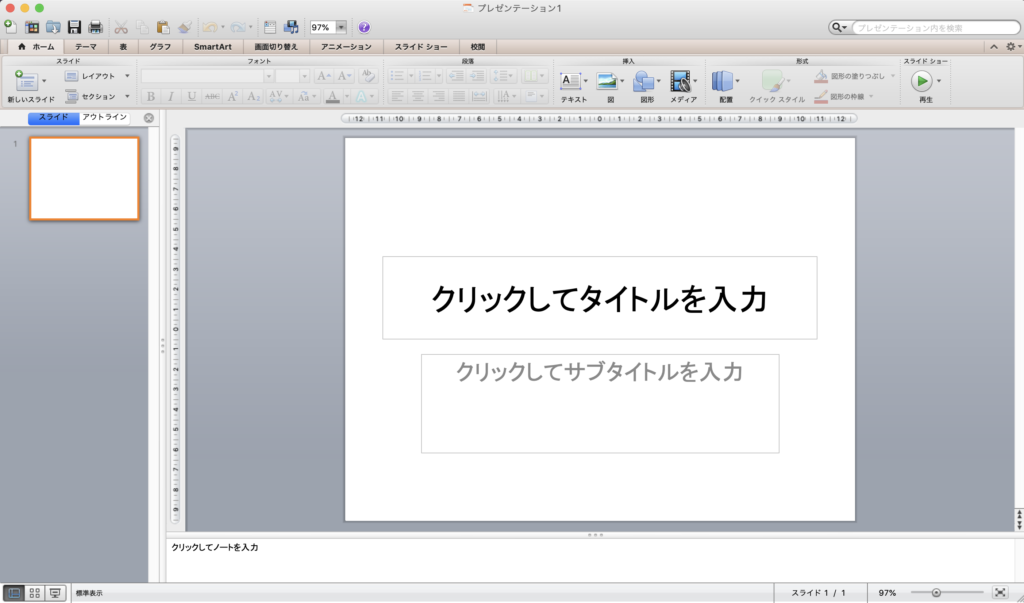
②編集したいカラー画像(写真)をドラッグして、パワーポイント内に移動します。

③図の書式設定を選択します。
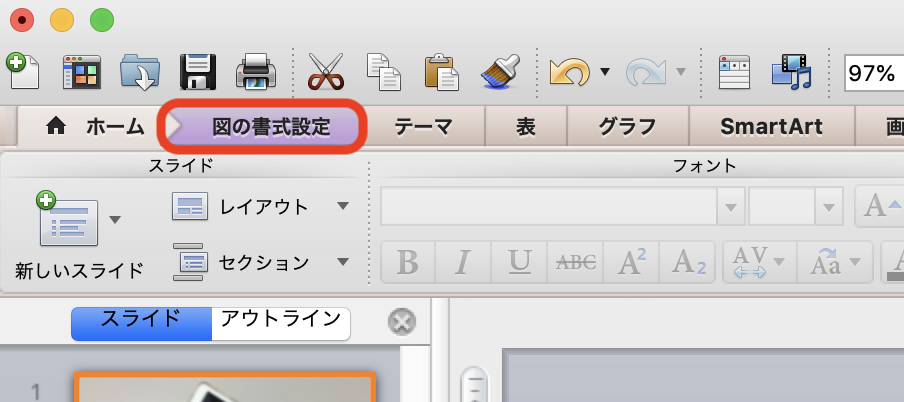
④色の変更を選択します。
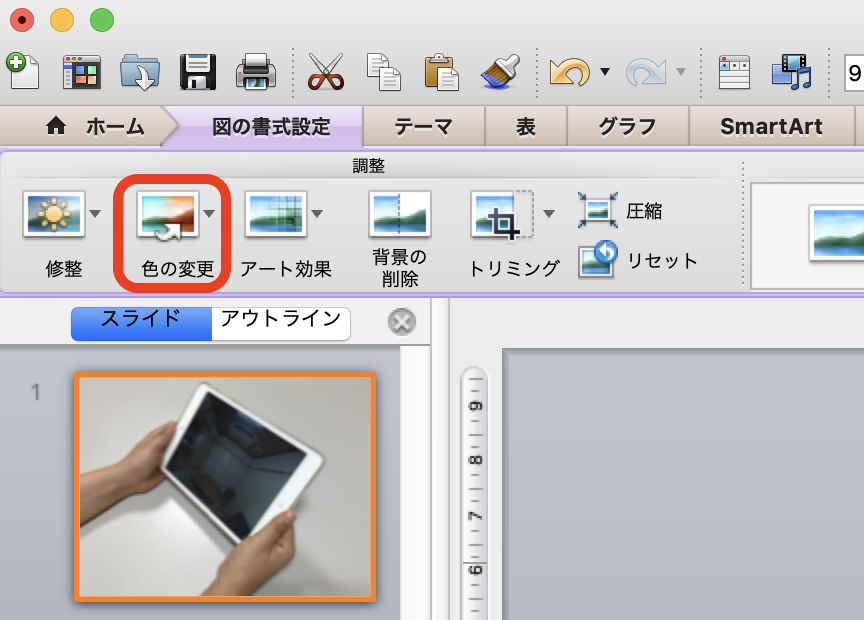
⑤色彩の中から、彩度0%を選択します。
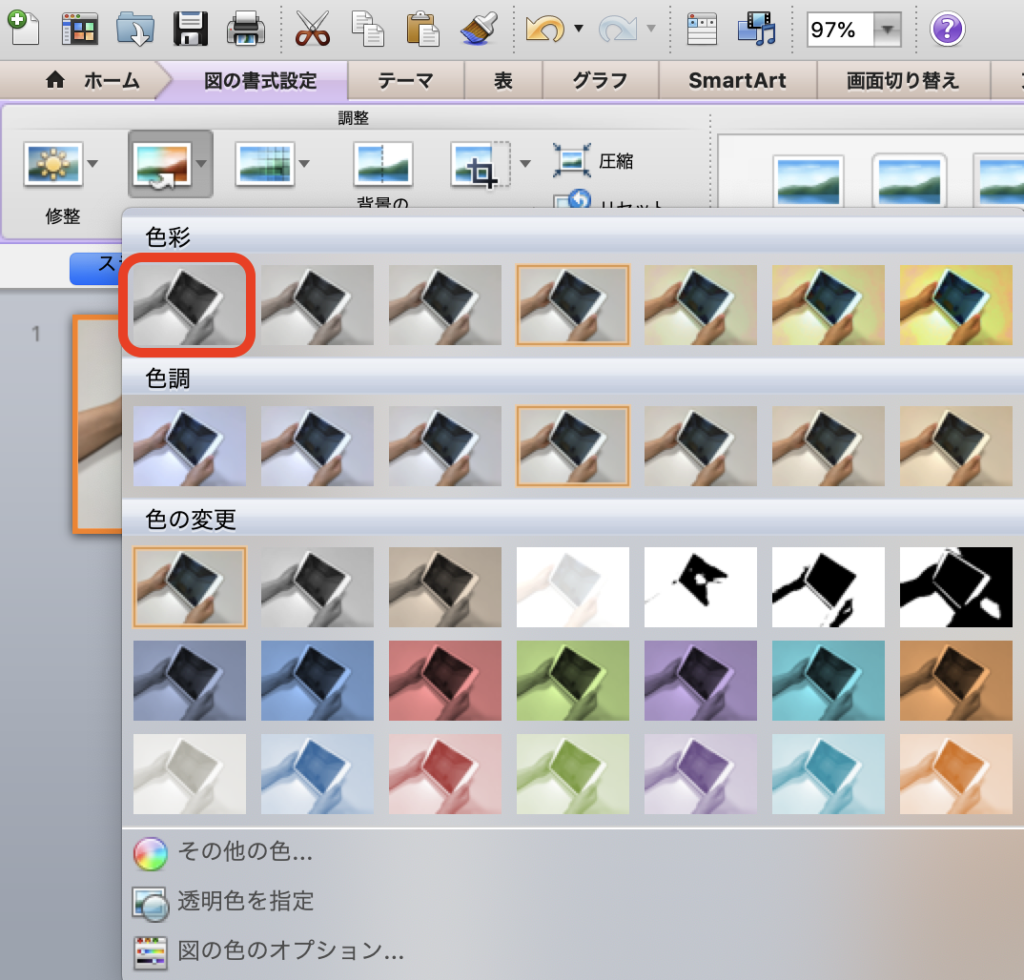
⑥カラー画像が白黒画像になりました。

⑦名前をつけて、必要にあわせて形式を選択して保存します。
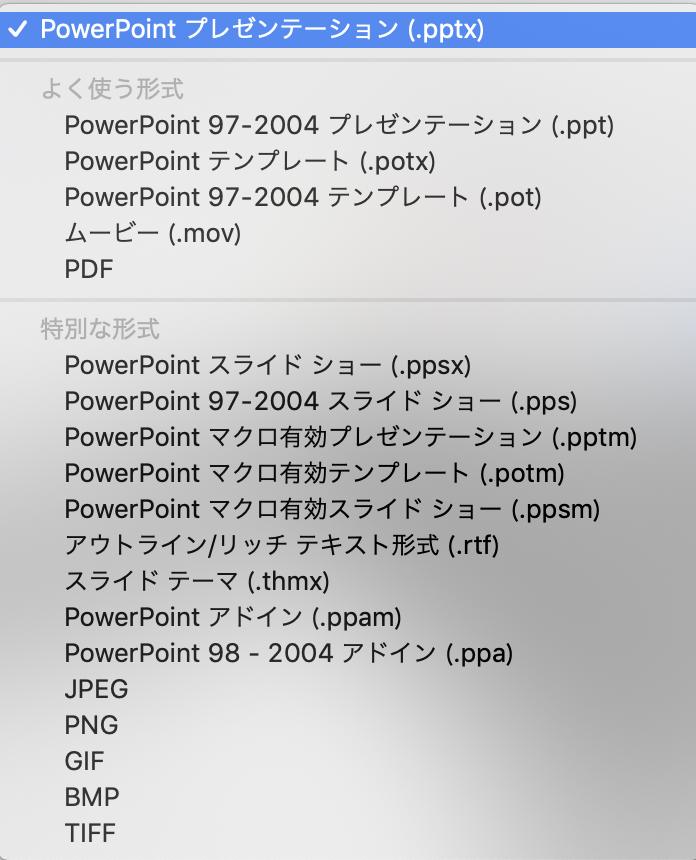
カラー画像と白黒画像の比較
カラー画像

白黒画像

パワーポイントを用いることで簡単にカラー画像を白黒画像に変換することができました。
今回は、「カラーの画像を白黒の画像にしたいのですがどうすれば良いでしょうか?」という質問に対して、Microsoft Officeのパワーポイントを活用すれば簡単に作成することができます。と回答させていただきます。